
Mark Lucas
0
3930
885
Android jest łatwy w użyciu od razu po wyjęciu z pudełka, ale zawiera wiele ukrytych funkcji dla zaawansowanych użytkowników. Wiele z nich jest ukrytych w Opcje programistyczne menu. Jak sama nazwa wskazuje, funkcje te są niezbędne dla programistów tworzących aplikacje na Androida, ale nie są tak ważne dla przeciętnego użytkownika.
Jedną z najbardziej znanych funkcji programistów Androida jest Debugowanie USB. Być może widziałeś, jak ten termin się unosi i zastanawiasz, czy powinieneś go włączyć. Przyjrzyjmy się, do czego służy tryb debugowania USB Android i czy go potrzebujesz.
Co to jest tryb debugowania USB?
Debugowanie USB umożliwia urządzeniu z Androidem komunikację z komputerem z systemem Android SDK w celu korzystania z zaawansowanych operacji.
Gdy tworzysz aplikacje na Androida, musisz zainstalować zestaw SDK (Android Software Developer Kit) na swoim komputerze. Zestaw SDK zapewnia programistom narzędzia potrzebne do tworzenia aplikacji dla określonej platformy.
Zwykle instalujesz go wraz z Android Studio, które jest środowiskiem programistycznym dla aplikacji na Androida. Zawiera zestaw narzędzi niezbędnych dla każdego programisty, takich jak debugger do rozwiązywania problemów i edytor wizualny.
Biblioteki są kolejnym kluczowym składnikiem zestawu SDK. Umożliwiają one programistom wykonywanie typowych funkcji bez konieczności ich ponownego kodowania. Na przykład Android ma wbudowaną funkcję drukowania, więc pisząc aplikację, nie musisz wymyślać nowego sposobu drukowania. Po prostu wywołujesz wbudowaną metodę zawartą w bibliotece, gdy nadszedł czas, aby to zrobić.
Z Androidem możesz wiele zrobić z samego urządzenia. Ale programiści potrzebują więcej opcji. Ogromnym problemem byłoby przenoszenie plików między urządzeniami, uruchamianie poleceń i wykonywanie innych czynności ręcznie, więc używają narzędzi wbudowanych w Android Studio i zestaw SDK systemu Android, aby uczynić je bezbolesnymi.
Jeśli nie potrzebujesz Android Studio, możesz zainstalować tylko zestaw Android SDK. Musisz to zrobić, jeśli chcesz zrootować telefon lub wykonać inne zaawansowane zadania.
Włączenie debugowania USB pozwala na komunikację telefonu z komputerem, dzięki czemu możesz skorzystać z tych narzędzi.
Jak włączyć debugowanie USB na Androidzie?
Na nowoczesnych urządzeniach z Androidem znajdziesz debugowanie USB w Opcje programistyczne menu, które jest domyślnie ukryte.
Aby odblokować, przejdź do Ustawienia i przewiń w dół do O telefonie. Przewiń w dół, a zobaczysz Numer kompilacji pozycja na dole. Stuknij kilka razy, a zobaczysz powiadomienie informujące, że jesteś teraz programistą.
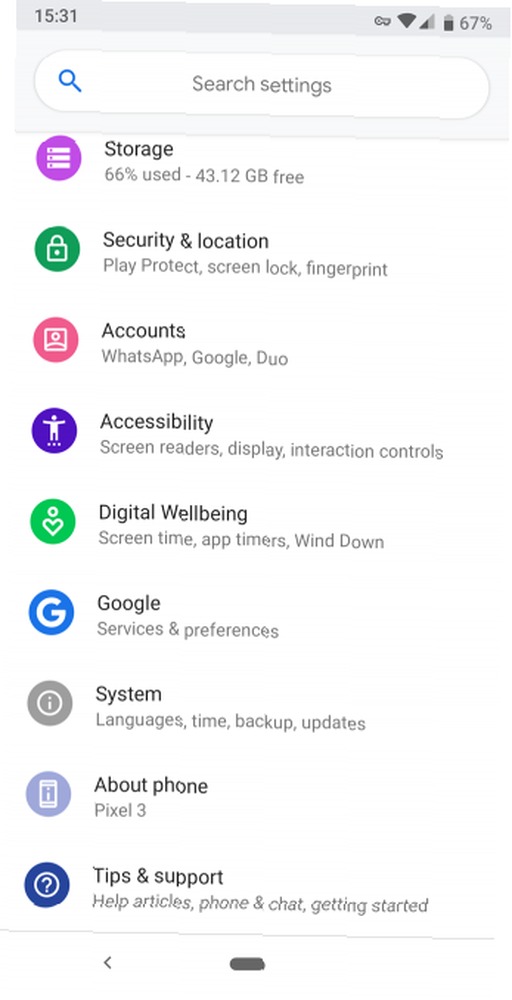
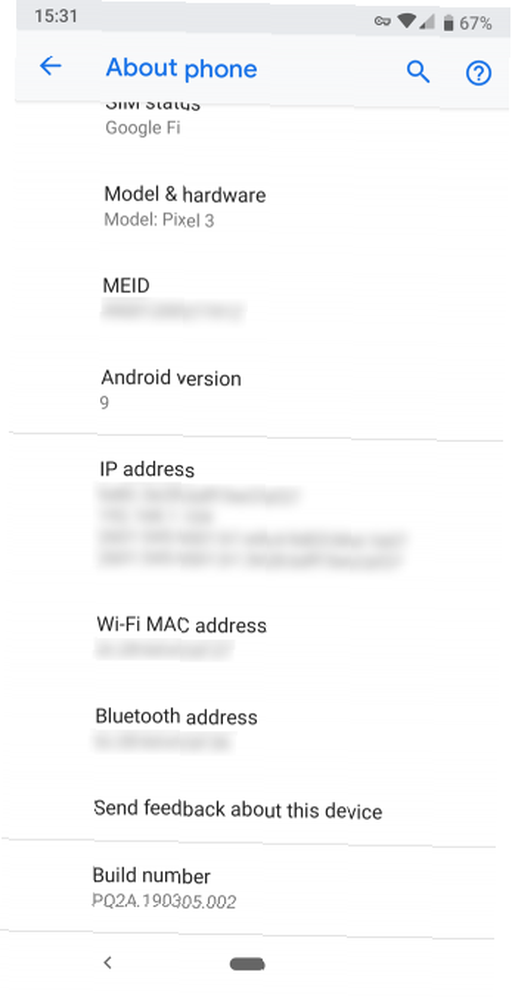
Teraz wróć do Ustawienia i przewiń z powrotem do dołu, do którego uzyskałeś dostęp O telefonie. Na Androidzie Pie i później musisz otworzyć System wejdź i rozwiń zaawansowane Sekcja. Tutaj zobaczysz nowy wpis zatytułowany Opcje programistyczne. W starszych wersjach Androida zobaczysz Opcje programistyczne pozycja wymieniona obok O telefonie zamiast.
Niezależnie od tego, kiedy już będziesz w środku, poszukaj debugowanie USB pod Debugowanie nagłówek. Naciśnij suwak, aby go włączyć, i potwierdź ostrzeżenie Androida, że rozumiesz, do czego służy ta funkcja.
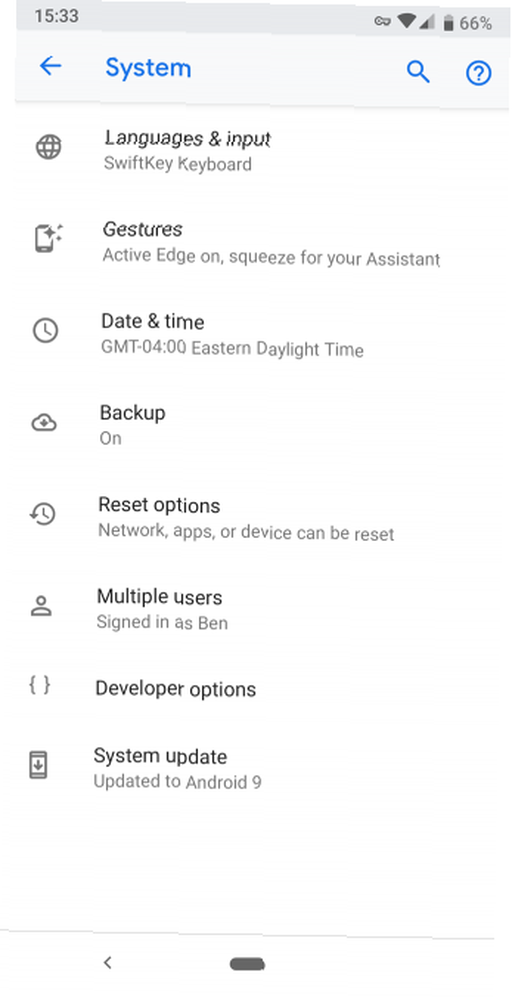
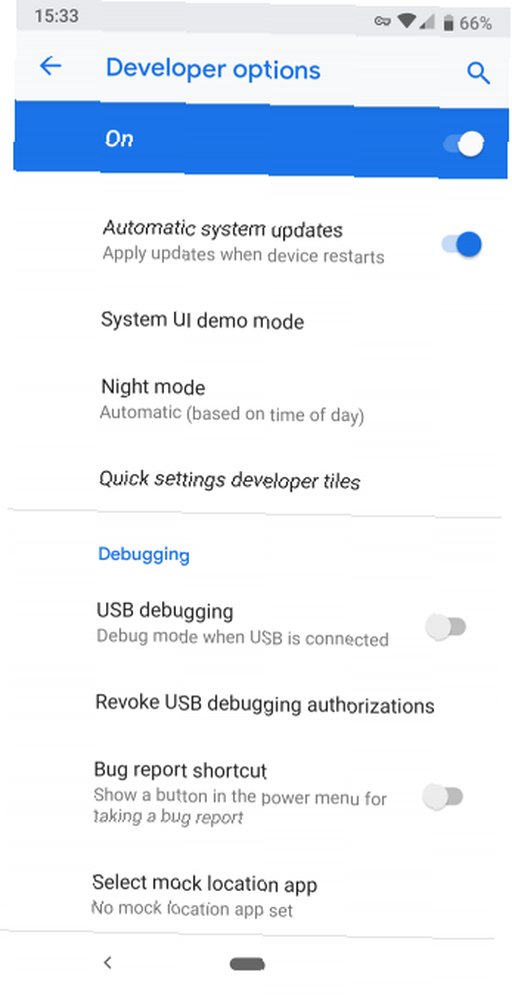
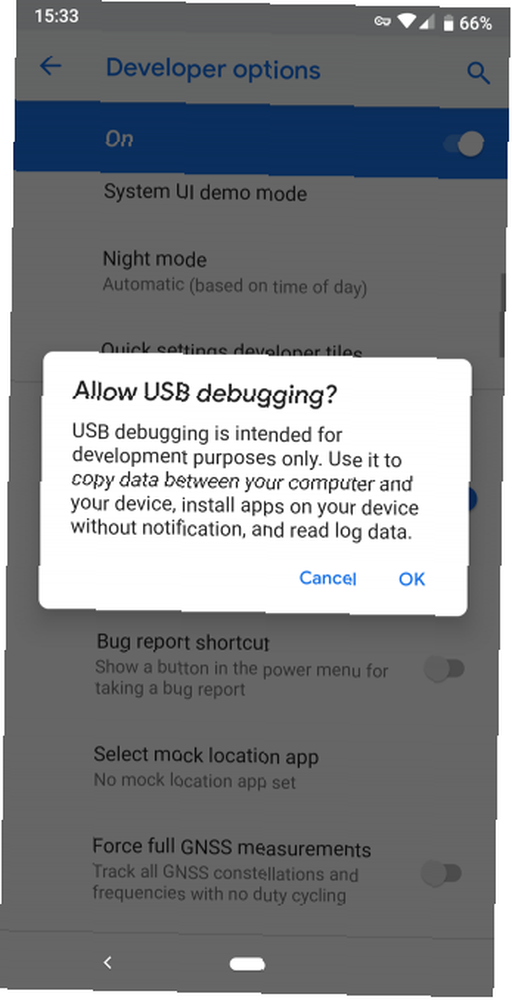
Teraz włączyłeś debugowanie USB. Aby z niego skorzystać, wystarczy podłączyć telefon do komputera za pomocą kabla USB. Po wykonaniu tej czynności w telefonie pojawi się monit z pytaniem, czy chcesz autoryzować debugowanie USB dla tego konkretnego komputera. Jest to funkcja bezpieczeństwa zaprojektowana w celu zabezpieczenia urządzenia przed atakiem, więc upewnij się, że ufasz komputerowi przed zaakceptowaniem tego.
Jeśli kiedykolwiek przez pomyłkę zaakceptujesz monit o urządzenie, wybierz Odwołaj autoryzacje debugowania USB zresetować wszystkie zaufane komputery.
Co robi debugowanie USB na Androida?
Bez debugowania USB nie można wysyłać żadnych zaawansowanych poleceń do telefonu za pomocą kabla USB. Dlatego programiści muszą włączyć debugowanie USB, aby mogli wypychać aplikacje na swoje urządzenia w celu testowania i interakcji.
Gdy tworzysz nową wersję aplikacji w Android Studio i chcesz ją przetestować, możesz wypchnąć ją na podłączone urządzenie za pomocą kilku kliknięć. Po zbudowaniu uruchomi się i wyskoczy na twoim urządzeniu. Jest to o wiele szybsze niż ręczne ładowanie plików APK Jak ręcznie zainstalować lub sideload aplikacji na Androida Jak ręcznie zainstalować lub sideload aplikacji na Androida Chcesz sideload aplikacji na telefonie z Androidem? Ręczne instalowanie pakietów APK na Androidzie otwiera zupełnie nowy świat aplikacji i jest łatwe do zrobienia. .
Nie-programiści zwykle umożliwiają debugowanie USB w celu zrootowania swoich telefonów. Rootowanie różni się w zależności od urządzenia, ale większość metod wymaga programu uruchamianego z pulpitu. Po włączeniu debugowania USB i podłączeniu telefonu możesz użyć narzędzia, aby wysłać instrukcje rootowania do urządzenia, nawet go nie dotykając. Instalowanie niestandardowej pamięci ROM wymaga podobnego procesu.
Aby korzystać z poleceń Android Debug Bridge (ADB), musisz także włączyć Debugowanie USB. Korzystając z nich, możesz instalować pliki APK przechowywane na komputerze w telefonie, przenosić pliki tam i z powrotem oraz przeglądać dzienniki urządzeń pod kątem błędów debugowania. Polecenia ADB i Fastboot Jak korzystać z ADB i Fastboot na Androidzie (i dlaczego powinieneś) Jak korzystać z ADB i Fastboot na Androidzie (i dlaczego powinieneś) Nauka opanowania ADB i Fastboot może sprawić, że Android będzie o wiele lepszy. może również zapisać urządzenie z cegły, nawet jeśli nie można go normalnie włączyć.
W dawnych czasach Androida potrzebny był także debugowanie USB dla niektórych innych funkcji. Najbardziej godne uwagi było zrobienie zrzutu ekranu przez USB, co było równie denerwujące, jak się wydaje. To było przed zrobieniem zrzutu ekranu Android był łatwy dzięki standardowemu poleceniu. Teraz wystarczy przytrzymać kombinację przycisków urządzenia (zwykle Moc i Ściszanie), aby zrobić zrzut ekranu, co powoduje, że ta metoda jest przestarzała.
Debugowanie USB jest bezpieczne?
Teoretycznie przy włączonym debugowaniu USB podłączenie telefonu do publicznego portu ładowania może powodować problemy. Jeśli ktoś miałby dostęp do portu, mógł potencjalnie ukraść informacje z twojego urządzenia lub wypchnąć do niego złośliwe aplikacje.
Dlatego system Android wyświetla monit o potwierdzenie, abyś nie łączył się z komputerem, któremu nie ufasz. Jednak niczego nie podejrzewający użytkownik może zaakceptować monit, nie zdając sobie sprawy z tego, do czego służy.
Ponadto pozostawienie włączonego debugowania USB powoduje, że urządzenie jest otwarte na atak, jeśli je zgubisz. Ktoś, kto wiedział, co robią, może podłączyć urządzenie do komputera i wydawać polecenia za pośrednictwem ADB bez znajomości kodu PIN. To przerażające i dobry powód, dla którego powinieneś skonfigurować Menedżera urządzeń Android, abyś mógł zdalnie zlokalizować lub usunąć swoje urządzenie. 2 proste sposoby na odzyskanie zgubionego lub skradzionego telefonu z Androidem. 2 łatwe sposoby na odzyskanie zgubionego lub skradzionego telefonu z Androidem. Te metody mogą pomóc znajdziesz zgubiony lub skradziony telefon lub tablet z Androidem. .
O ile nie korzystasz regularnie z ADB i nie podłączasz urządzenia z Androidem do komputera, nie należy pozostawiać włączonego debugowania USB. Można pracować przez kilka dni, gdy pracujesz nad czymś, ale nie musisz go włączać, jeśli nie używasz go regularnie.
Jak korzystać z debugowania USB na Androida?
Zapoznaliśmy się z tym, co robi debugowanie USB i do czego możesz go używać. Podsumowując, ta funkcja umożliwia wypychanie zaawansowanych poleceń do urządzenia po podłączeniu telefonu do komputera. Debugowanie USB jest niezbędne dla programistów, ale wciąż zawiera kilka przydatnych sztuczek dla zaawansowanych użytkowników. Chociaż możesz go włączyć w razie potrzeby, zalecamy wyłączenie go, gdy go nie używasz. Zwiększy to bezpieczeństwo twojego urządzenia.
Jeśli szukasz bardziej przydatnych informacji związanych z USB dla swojego telefonu z Androidem, zapoznaj się z fajnymi sposobami korzystania z USB OTG na telefonie z Androidem Co to jest USB OTG? 5 fajnych sposobów użycia go na Androidzie Co to jest USB OTG? 5 fajnych sposobów na użycie go na Androidzie Co to jest USB OTG i jak możesz go używać na Androidzie? Wyjaśniamy tę funkcję i wiele sposobów jej wykorzystania. .
Źródło obrazu: caluian.daniel / Depositphotos











